デスクトップ画面の解像度(縦と横のドット数)を変更したい場合には、以下の手順に従います。
なお、基本的に「液晶ディスプレイ」で決められた解像度に設定しないと、液晶ディスプレイはドットで画面が構成されている関係上、周りに黒いふちができる、画像がミザミザするなどの問題が起こりますので、基本的には液晶ディスプレイの解像度にあわせた設定を適用するようにします。
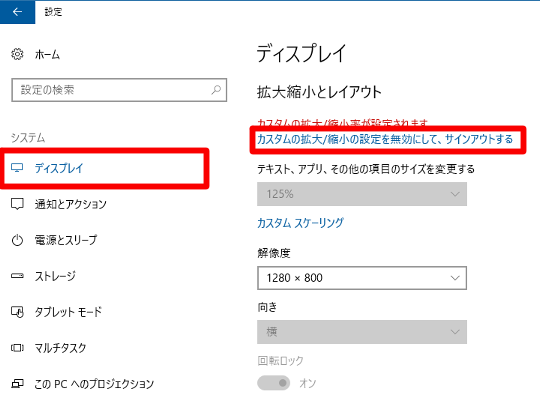
☆スタート画面から「設定」を選択。設定の「システム」-「ディスプレイ」を選択。「拡大縮小とレイアウト」欄の「カスタムの拡大/縮小の設定を無効にして、サインアウトする」が表示される場合には、クリックし、再びサインインします。
なお、基本的に「液晶ディスプレイ」で決められた解像度に設定しないと、液晶ディスプレイはドットで画面が構成されている関係上、周りに黒いふちができる、画像がミザミザするなどの問題が起こりますので、基本的には液晶ディスプレイの解像度にあわせた設定を適用するようにします。
○設定手順
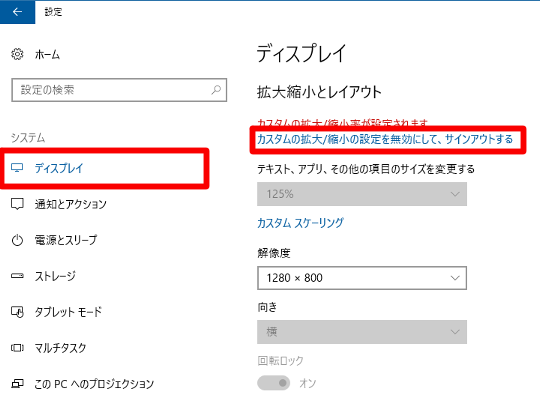
☆スタート画面から「設定」を選択。設定の「システム」-「ディスプレイ」を選択。「拡大縮小とレイアウト」欄の「カスタムの拡大/縮小の設定を無効にして、サインアウトする」が表示される場合には、クリックし、再びサインインします。
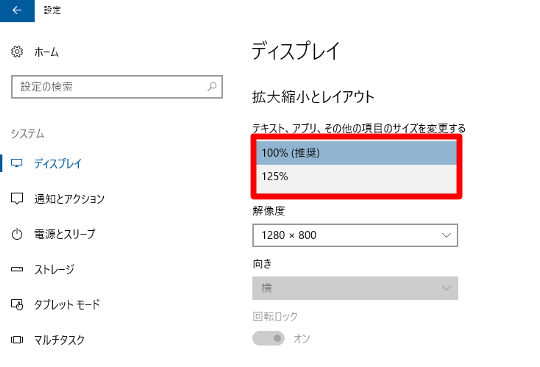
☆「テキスト、アプリ、その他の項目のサイズを変更する」のドロップダウンで、任意の解像度に設定します。
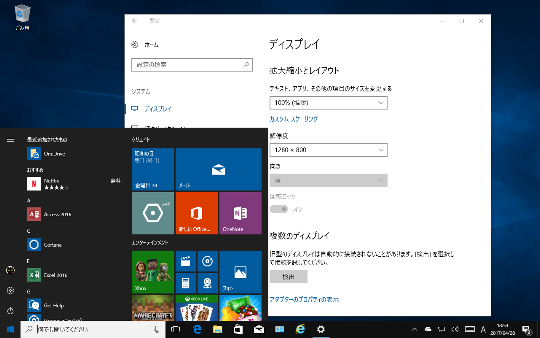
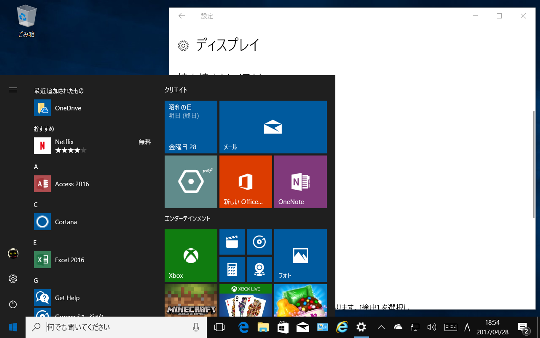
☆解像度が変更されます。100%→150%







 [早くも増刷決定!!]
[早くも増刷決定!!]





![[完全改定版]Windows 10上級リファレンス v2](https://hjsk.jp/00books/110/syouei-win10-jrv2-z.jpg)


